1、如图,找到Pr图标,并双击打开。

2、如图,进入到Pr2019cc界面。
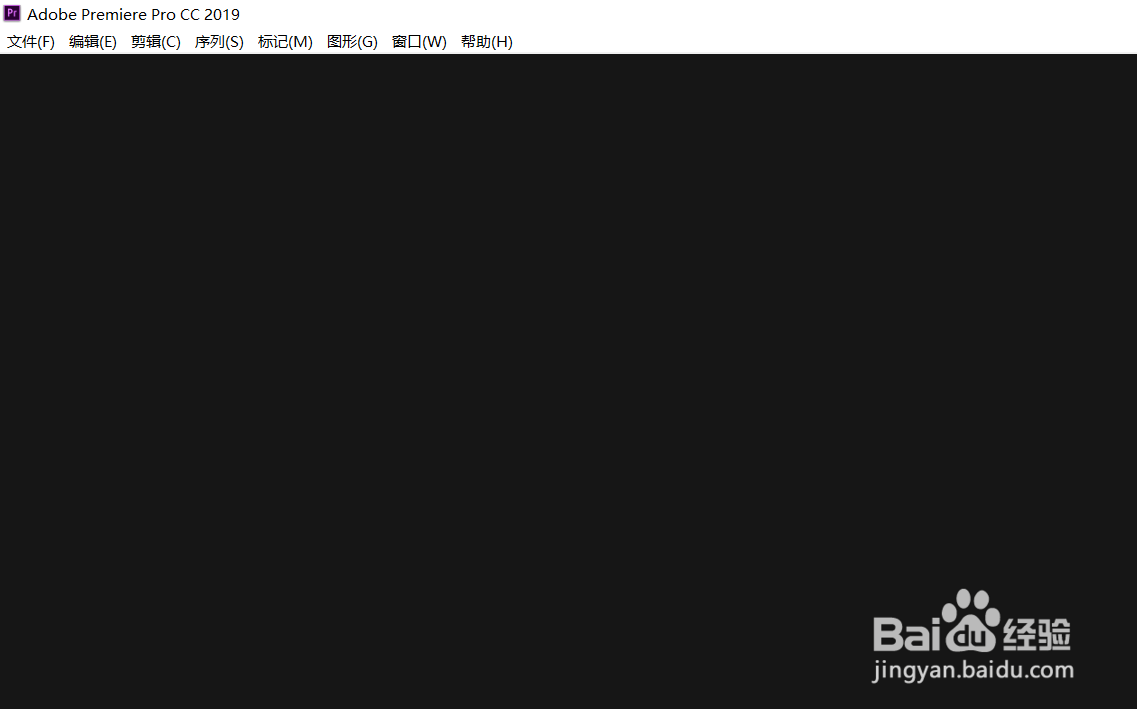
3、如图,选中“编辑”选项。

4、如图,找到“首选项”选项,并打开。

5、如图,找到“常规”选项,并打开。

6、如图,进入到首选项界面,选择“外观”选项。

7、如图,找到“亮度”区域,向右滑动滑块,并确定。

时间:2024-11-03 23:43:44
1、如图,找到Pr图标,并双击打开。

2、如图,进入到Pr2019cc界面。
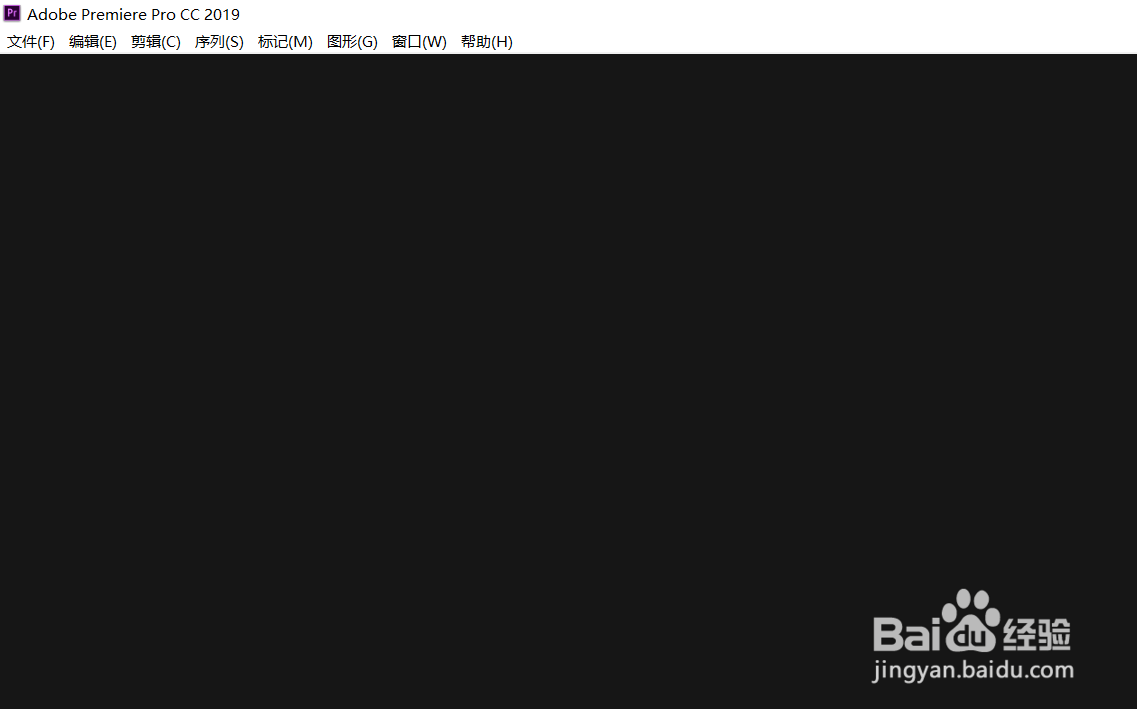
3、如图,选中“编辑”选项。

4、如图,找到“首选项”选项,并打开。

5、如图,找到“常规”选项,并打开。

6、如图,进入到首选项界面,选择“外观”选项。

7、如图,找到“亮度”区域,向右滑动滑块,并确定。

